Kommunikation har blivit allt mer beroende av digitala plattformar i dagens sammanlänkade värld. WhatsApp är en av de mest populära meddelandeapparna som har över 2 miljarder aktiva användare över hela världen. Dess användarregistreringsprocess kräver vanligtvis ett giltigt telefonnummer, vilket kan utgöra en utmaning för dem som inte äger en telefon eller föredrar att inte använda sitt nummer för meddelandeändamål. Lyckligtvis finns det effektiva lösningar för att kringgå det traditionella telefonnummerkravet och komma åt WhatsApp.
Det här inlägget ger en omfattande guide till hur man använder WhatsApp utan telefonnummer, utforska inloggningskraven och tillhandahålla praktiska lösningar för att kringgå denna begränsning.
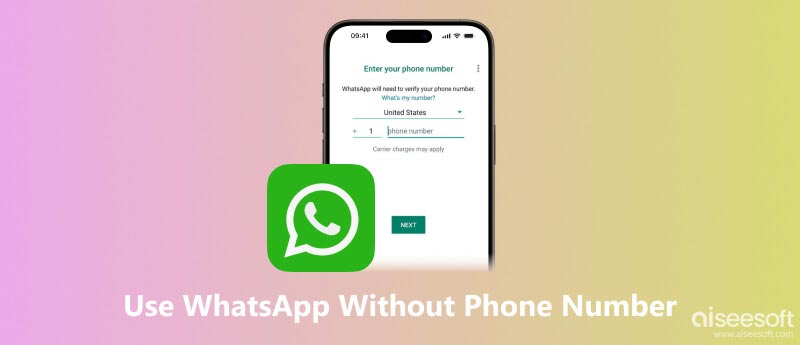
När WhatsApp lanseras för första gången uppmanas användare att ange sitt telefonnummer för att initiera registreringsprocessen. Telefonnumret fungerar som en unik identifierare och används för att verifiera användarens konto. WhatsApp skickar därefter en sexsiffrig verifieringskod via SMS till det angivna telefonnumret, som användaren måste ange för att slutföra kontoinställningen.
Medan det telefonnummerbaserade verifieringssystemet förbättrar säkerheten och förhindrar kontodubblering, kan det också innebära begränsningar för vissa användare. Till exempel kan individer som inte äger en telefon eller föredrar att upprätthålla integritet tycka att detta krav är obekvämt.
Trots standardinloggningskraven låter flera lösningar dig använda WhatsApp utan telefonnummer. Oavsett om du söker integritet och flexibilitet, eller helt enkelt vill utöka dina kommunikationsmöjligheter, kommer den här delen att utrusta dig med kunskap och verktyg för att navigera i WhatsApps värld utan ett telefonnummer.
Tillfälliga eller virtuella telefonnummer genereras genom specialiserade tjänster och fungerar som engångstelefonnummer för en viss period. Dessa nummer kan användas för att ta emot verifieringskoder, vilket gör det möjligt för användare att skapa och verifiera WhatsApp-konton utan att länka deras personliga telefonnummer. Klicka här för att lära dig hur du gör radera WhatsApp-konton på iPhone.
Flera leverantörer erbjuder tillfälliga eller virtuella telefonnummer, inklusive TextNow, Hushed och FreeTone. Dessa tjänster innebär vanligtvis att skapa ett konto och prenumerera på en plan för att få ett tillfälligt telefonnummer. När det har förvärvats kan detta nummer användas för att verifiera WhatsApp-kontot.
Virtuella telefonnummer kan ha utgångsdatum, så förnya ditt nummer om det behövs för att behålla WhatsApp-åtkomst. Vissa leverantörer av virtuella telefonnummer kan erbjuda begränsad SMS-mottagning, så kontrollera deras policyer innan du använder dem för WhatsApp-verifiering.
WhatsApp tillåter verifiering med fasta nummer, även om den här metoden kanske inte är tillgänglig i alla regioner. Om du har en fast telefon kan du använda dess tillhörande nummer för att registrera dig för ett WhatsApp-konto. För att verifiera ditt WhatsApp-konto med ett fast telefonnummer anger du helt enkelt det fasta telefonnumret under registreringsprocessen och väntar på att WhatsApp ska ringa dig och ange verifieringskoden.
WhatsApps funktion för länkade enheter låter dig ansluta en sekundär enhet, till exempel en surfplatta eller en annan telefon, till ditt befintliga WhatsApp-konto. Den här metoden kräver inte ett nytt telefonnummer utan använder istället den verifiering som redan är etablerad på din primära enhet.
För att länka WhatsApp till en andra enhet, öppna WhatsApp på din primära enhet och navigera till Inställningar. Gå till Länkade enheter Och välj Länka en enhet. Skanna sedan QR-koden som visas på din primära enhet med din sekundära enhet. När QR-koden har skannats kommer WhatsApp att länkas till din andra enhet, så att du kan använda den utan att behöva ett separat telefonnummer.
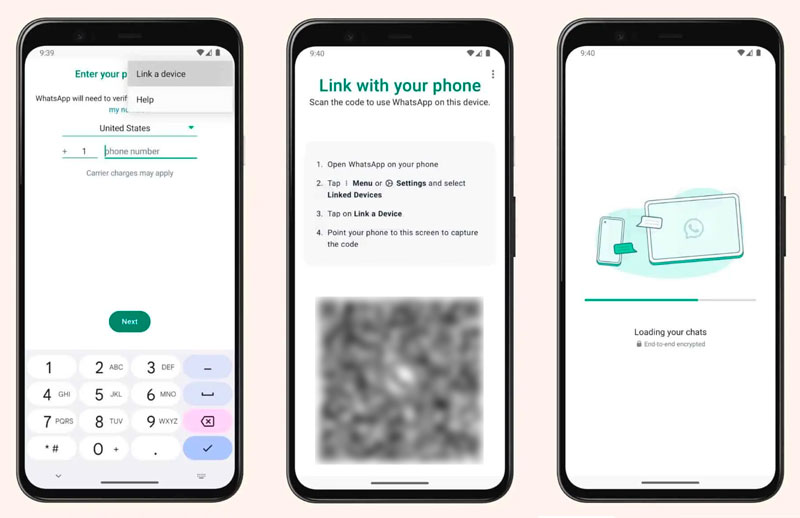
WhatsApp Business API är en plattform designad för företag att interagera med kunder via WhatsApp-meddelandetjänsten. Även om det främst är avsett för kommersiella ändamål, kan API:et också användas av individer för att skapa ett WhatsApp-konto utan telefonnummer. Den här metoden kräver dock teknisk expertis och kanske inte är lämplig för alla användare.
Aiseesoft FoneTrans är ett mångsidigt verktyg för mobil datahantering som låter dig sömlöst säkerhetskopiera, återställa och överföra filer på dina enheter. Bland dess olika funktioner utmärker sig FoneTrans i att säkerhetskopiera WhatsApp-meddelanden, vilket säkerställer att du aldrig förlorar värdefulla konversationer och minnen.

Nedladdningar
foneTrans - Säkerhetskopiera WhatsApp-data
100 % säker. Inga annonser.
100 % säker. Inga annonser.
Öppna FoneTrans på din dator och anslut din iPhone. När det har upptäckts, klicka Notiser till vänster för att se alla meddelanden, inklusive WhatsApp-meddelanden. Välj alla filer du vill säkerhetskopiera och exportera dem till din PC.

Om du snabbt vill skapa en säkerhetskopia av alla dina enhetsdata, gå till dess verktygslåda, välj de specifika datatyperna du vill kopiera och klicka på Start knapp.

För att säkerhetskopiera alla WhatsApp-chattar kan du också lita på den specialdesignade WhatsApp överföring. Det låter dig enkelt säkerhetskopiera och återställa dina WhatsApp-data till en dator eller en annan telefon. Du kan exportera WhatsApp-chattar i CSV och HTML.
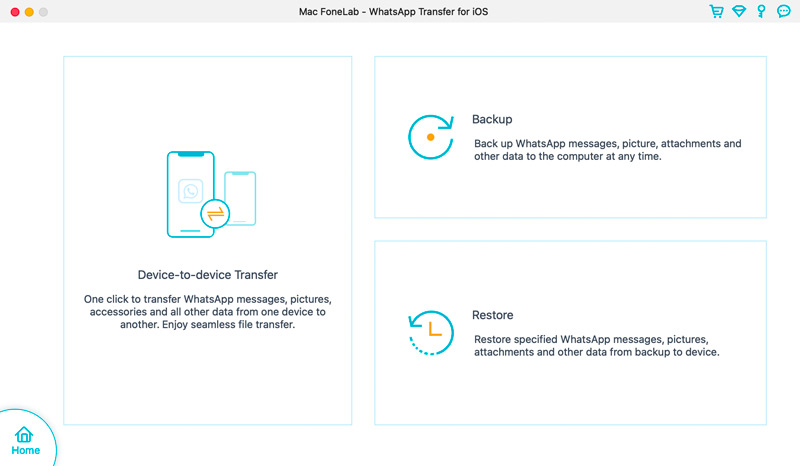
Delar WhatsApp ditt telefonnummer?
WhatsApp delar inte ditt telefonnummer direkt med andra användare eller tredjepartsföretag. Ditt telefonnummer används främst för att verifiera din identitet och länka ditt konto. Det finns dock vissa fall där ditt telefonnummer kan delas indirekt eller exponeras. Till exempel, när du går med i en WhatsApp-grupp, kommunicerar med ett företag med WhatsApp Business eller använder tredjepartsintegrationer med WhatsApp, kan ditt telefonnummer delas eller exponeras.
Är verifiering av telefonnummer det enda sättet att logga in på WhatsApp-webben?
Ja, verifiering av telefonnummer är det enda sättet att logga in på WhatsApp Web. Eftersom WhatsApp Web är en förlängning av mobilappen, förlitar den sig på mobilappen för att autentisera din identitet. När du skannar QR-koden som visas på WhatsApp Web med din telefon, länkar du i princip din telefon till webbsessionen. Det kan säkerställa att endast den auktoriserade användaren kommer åt ditt WhatsApp-konto på webben.
Kan du komma åt WhatsApp med ett internationellt telefonnummer?
Ja, du kan komma åt WhatsApp med ett internationellt telefonnummer. WhatsApp stöder telefonnummer från över 200 länder och territorier, inklusive de flesta större länder runt om i världen.
Slutsats
Medan ett telefonnummer är standardmetoden för att registrera sig för WhatsApp, låter flera effektiva lösningar dig använda meddelandeappen utan en. Det här inlägget delar fyra användbara metoder för sömlös kommunikation på WhatsApp. Du kan använd dem för att använda WhatsApp utan telefonnummer.

Den bästa iOS Transfer-programvaran för att hantera och överföra iOS-filer från iPhone / iPad / iPod till din dator eller omvänd utan att köra iTunes.
100 % säker. Inga annonser.
100 % säker. Inga annonser.